„Thunderbird“ yra lanksti, funkcionali el. Pašto programa, prieinama „Linux“. Tai daugialypė platforma, nemokama sistema el. Pašto, naujienų srautams, pokalbiams ir kalendorių tvarkymui. „Thunderbird“ taip pat lengva nustatyti ir pritaikyti. Vienas pagrindinių „Thunderbird“ principų yra skatinti atvirus standartus. Šiame straipsnyje parodyta, kaip įdiegti „Thunderbird“ į „Ubuntu 20“.04.
Diegimo procesas
Bet kurį iš šių būdų galima naudoti įdiegiant „Thunderbird“ į „Ubuntu 20“.04:
- Naudojantis „Ubuntu“ programinės įrangos centru
- Naudojimasis terminalu
1 metodas: įdiekite „Thunderbird“ naudodami „Ubuntu“ programinės įrangos centrą
„Ubuntu“ programinės įrangos centras yra oficiali „Ubuntu“ programų parduotuvė. Naudodamiesi „Ubuntu“ programinės įrangos centru, galite įsigyti, įdiegti arba pašalinti įvairias programas.
Atidarykite „Programos“ meniu ir paieškos juostoje įveskite „Thunderbird“. Tada iš rezultatų pasirinkite „Thunderbird“ programą.
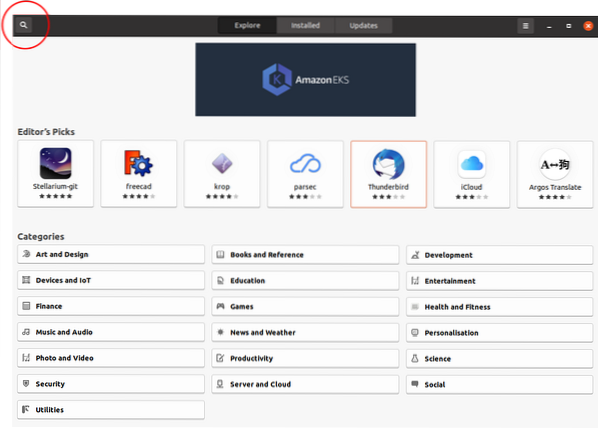
Atsidarys langas, kuriame bus pateikta visa informacija apie „Thunderbird“ programą. Norėdami įdiegti „Thunderbird“, spustelėkite „Įdiegti“.
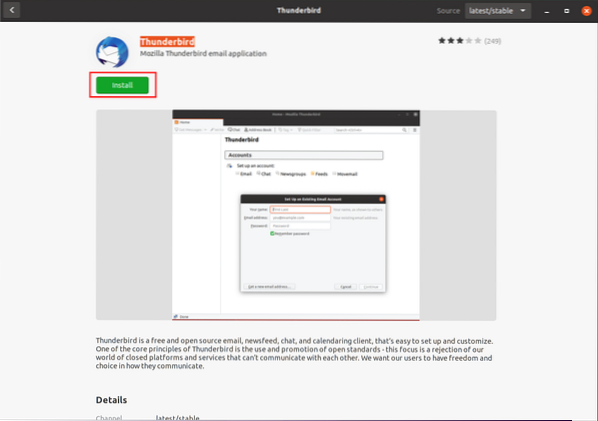
Įdiegę „Thunderbird“, meniu „Applications“ galite ieškoti „Thunderbird“ programos.
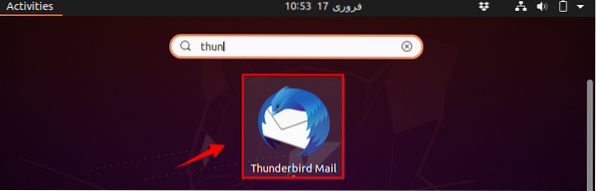
Paleidus „Thunderbird“ programą, atsidarys prietaisų skydelio ekranas. Šiame ekrane jūsų bus paprašyta įvesti naudotojo informaciją. Įveskite savo el. Pašto adresą ir slaptažodį ir spustelėkite „Tęsti."
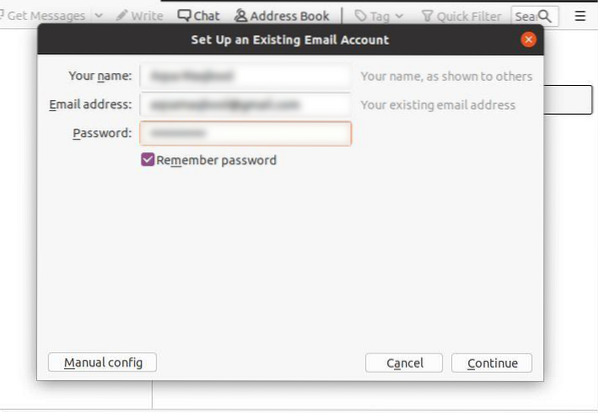
„Thunderbird“ patvirtins jūsų el. Pašto adresą ir paprašys pasirinkti IMAP arba POP3. Pasirinkite pasirinktą parinktį ir spustelėkite „Atlikta“."
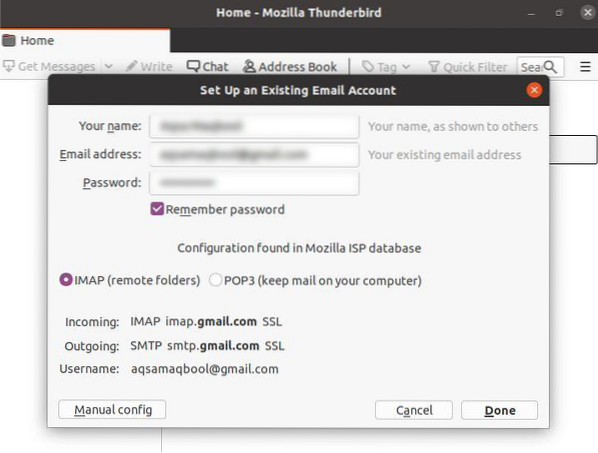
Dabar jūsų paskyra bus pridėta prie „Thunderbird“. Dabar prieigą prie „Thunderbird“ galite gauti per teikėją.
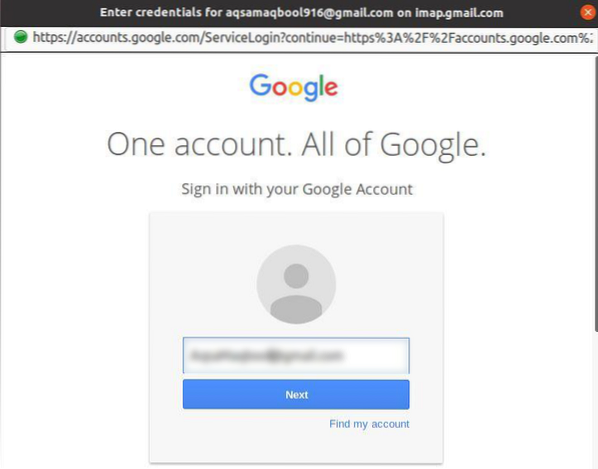
Kai suteiksite leidimą, „Thunderbird“ sinchronizuos visus jūsų el. Laiškus.
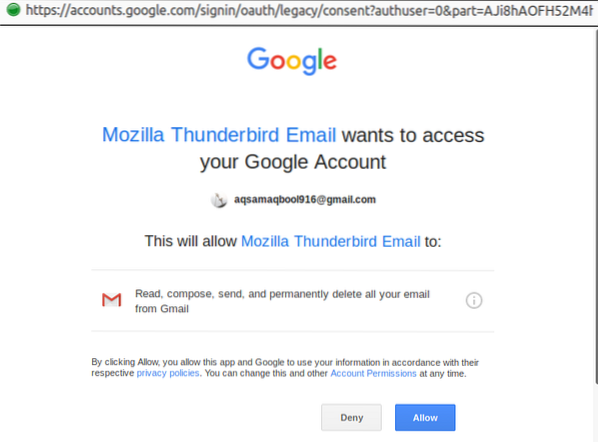
2 metodas: įdiekite „Thunderbird“ naudodami terminalą
Įjunkite terminalą arba naudokite sparčiuosius klavišus CTRL + ALT + T, kad atidarytumėte terminalą. Tada įveskite žemiau esančią komandą, kad įdiegtumėte „Thunderbird“:
$ sudo apt įdiekite „thunderbird“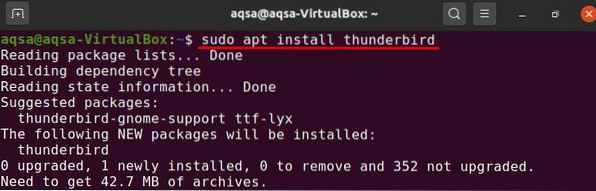
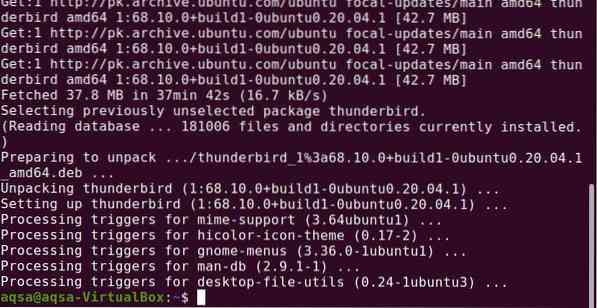
Dabar „Thunderbird“ turėtų būti sėkmingai įdiegta „Ubuntu 20“.04 sistema.
„Thunderbird“ pašalinimas iš „Ubuntu 20“.04
„Thunderbird“ galite pašalinti arba pašalinti iš savo sistemos naudodami šią komandą:
$ sudo apt remove --autoremove thunderbird
Kai paspausite „Y“, prasidės pašalinimo procesas.
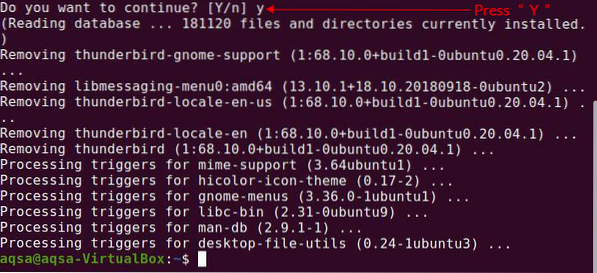
Išvada
„Thunderbird“ yra daugialypė platforma, nemokama sistema, naudojama el. Pašto, naujienų srautams, pokalbiams ir kalendoriams tvarkyti. Šią programą lengva nustatyti ir pritaikyti. Tai efektyvi platforma, skirta užmegzti ryšius su skirtingais žmonėmis. Šis straipsnis parodė, kaip įdiegti „Thunderbird“ į „Ubuntu 20“.04 sistema.
 Phenquestions
Phenquestions


